Eine Möglichkeit, Ihre Videos instagramtauglich zu machen, besteht darin, ihre Geschwindigkeit zu beschleunigen. Ein schnell vorgespultes Video kann alle spannenden Ereignisse abdecken, die unser Video enthält. Warum sollten Sie Ihr Video schneiden oder kürzen, wenn Sie es stattdessen beschleunigen können? Aus diesem Grund verwenden viele immer noch ausschließlich diese Taktik, um ihr Video zu veröffentlichen. Wenn Sie also neu bei Instagram sind und noch nicht wissen, So beschleunigen Sie ein Video mit Instagram, dann sind Sie hier genau richtig. Denn in diesem Artikel erfahren Sie alles, was Sie über diese Aufgabe wissen müssen. Beginnen wir also ohne weitere Verzögerung mit dieser Nachhilfe, indem Sie die folgenden Informationen lesen.
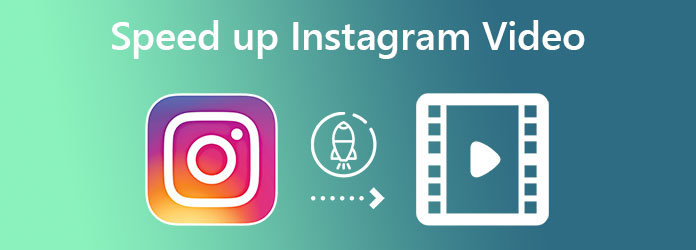
Teil 1.Allgemeine Möglichkeit zum Beschleunigen von Videos mit Instagram
Diese allgemeine Methode wird unter Verwendung der Originalfunktion von Instagram in dieser Angelegenheit durchgeführt. Ja, Instagram verfügt über diese Standardfunktion, mit der Sie die Geschwindigkeit Ihres Videos steuern oder ändern können. Diese Funktion ist jedoch nicht für alle Instagram-Feeds verfügbar, da sie nur für die von Reels erstellten Videos gilt. Hier sind jedenfalls die Schritte zum Beschleunigen von Videos mit Instagram.
Schritt 1.Öffnen Sie die Instagram-App und tippen Sie auf Spule Symbol, das Sie unten in der Mitte des Bildschirms sehen.
Schritt 2.Sobald Sie auf der Rollen, tippen Sie auf die Kamera Symbol in der oberen rechten Ecke. Damit gelangen Sie zur Aufnahme eines neuen Videos für Rollen.
Schritt 3.Tippen Sie auf der Aufnahmeseite auf das 1x Auswahl aus den Werkzeugen auf der linken Seite. Diese Auswahl ist der Geschwindigkeitsregler, tippen Sie darauf und stellen Sie ihn auf 3-fachDrücken Sie nun lange die Aufzeichnung Schaltfläche, um mit der Aufnahme eines neuen schnellen Videos zu beginnen.
Schritt 4.Tippen Sie nach der Aufnahme auf das Nächste Tippen Sie dann auf der nächsten Seite entweder auf die Option Clips bearbeiten, um weitere Anpassungen vorzunehmen, oder auf die Nächste um mit dem Posten fortzufahren.
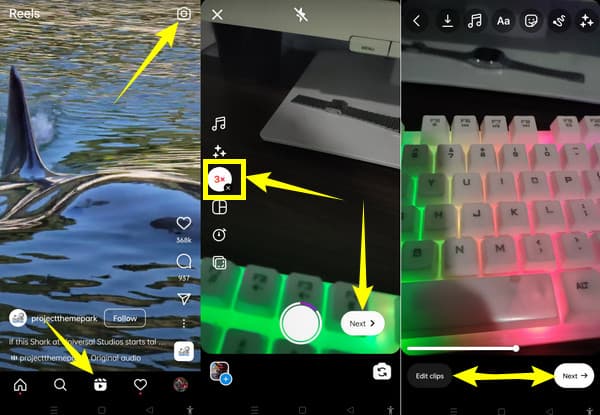
Teil 2. Beste Optionen zum Beschleunigen von Videos für Instagram
Wie bereits erwähnt, gilt der standardmäßige Videogeschwindigkeitsregler von Instagram nur für Reels. Sie müssen sich darüber jedoch keine Sorgen machen, denn wir haben immer noch die besten Optionen für Sie.
Option 1. Videos mit doppelter Geschwindigkeit für Instagram mit der besten Software
Wir stellen Ihnen den besten Video-Geschwindigkeitsregler für Windows, Linux und Mac vor. Videokonverter Ultimate. Wenn Sie eine umfassende Software haben möchten, die all Ihre Anforderungen an die Videobearbeitung erfüllt, sollten Sie sich diese Software ansehen. Denn diese Software ist nicht nur der schnellste und effizienteste Videokonverter in hoher Qualität, sondern enthält auch eine robuste Toolbox mit allen verlockenden Tools, einschließlich des Videogeschwindigkeitsreglers. Und zu Ihrer Information: Der Videogeschwindigkeitsregler verfügt nicht nur über einen Geschwindigkeitsregler. Tatsächlich enthält er auch eine Videoeinstellung, mit der Sie die Auflösung Ihres Videos auf bis zu 4K einstellen können!
Darüber hinaus können Sie Bildrate, Encoder, Qualität, Zoommodus und Format Ihres Videos anpassen. Außerdem gibt es einen Abschnitt mit Audioeinstellungen, in dem Sie Encoder, Abtastrate, Bitrate, Kanal und Audioformat Ihres Videos steuern können. Bemerkenswert, nicht wahr? Deshalb hier die Demo, wie Sie mit diesem phänomenalen Video Converter Ultimate Videos für eine Instagram-Story beschleunigen können.
Hauptfunktionen von Video Converter Ultimate
- Beschleunigen Sie Videos bis auf das 8-fache ihrer Originalgeschwindigkeit.
- Erweiterte Videobearbeitungssteuerungen zur Perfektionierung von Videos.
- Unterstützt von Linux, Mac und Windows OS.
- Mit der intuitiven Benutzeroberfläche werden sofort qualitativ hochwertige Ergebnisse erstellt.
Kostenfreier Download
Für Windows
Sicherer Download
Kostenfreier Download
für macOS
Sicherer Download
Schritt 1.Besorgen Sie sich die Software
Beginnen Sie mit dem Erwerb der Software auf Ihrem Desktop oder Mac. Klicken Sie auf die Download-Schaltfläche, um den Schritt schnell durchzuführen. Nach der Installation können Sie das Tool bereits starten.
Schritt 2.Zugriff auf den Videogeschwindigkeitsregler
Sobald Sie die Software geöffnet haben, bewegen Sie den Mauszeiger über Werkzeugkasten, bei dem die Videogeschwindigkeitsregler wird beibehalten. Klicken Sie auf den Geschwindigkeitsregler, sobald Sie ihn sehen, und importieren Sie anschließend Ihr Video, sobald Sie auf Plus Symbol darin.
Schritt 3.Beschleunigen Sie das Video
Nachdem Ihr Video nun hochgeladen ist, klicken Sie auf die Beschleunigungsoption, die Sie auf Ihr Video anwenden möchten. Wie Sie sehen, können Sie Video mit doppelter Geschwindigkeit für Instagram hier. Und für die andere Einstellung, klicken Sie auf Einstellungen Symbol wie im Bild unten markiert.
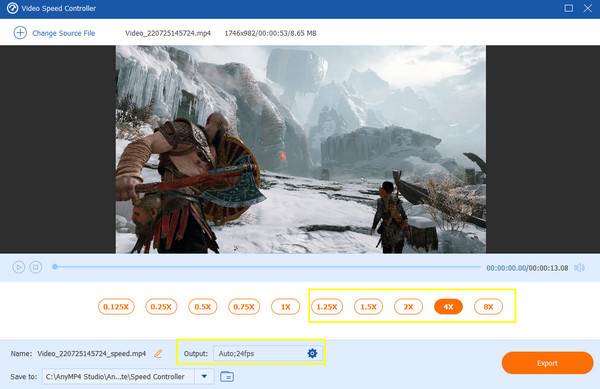
Schritt 4.Stellen Sie den Videoausgang ein
Dies geschieht nach dem Klicken auf Einstellungen Symbol. In einem neuen Fenster werden Ihnen alle Anpassungsoptionen angezeigt, die Sie auf Ihr Video und dessen Audio anwenden können. Passen Sie es nach Ihren Wünschen an und klicken Sie auf OK Registerkarte danach.
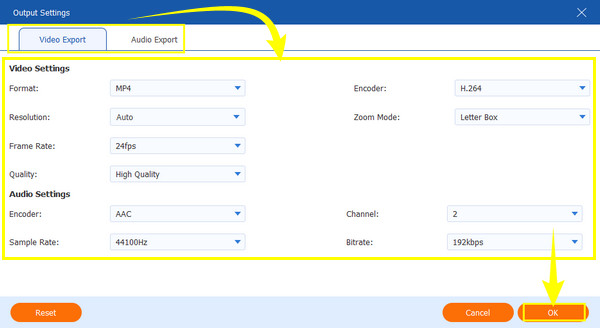
Schritt 5.Exportieren des Videos
Schließlich können Sie auf die Export Registerkarte, damit das Tool Ihr neu beschleunigtes Video erstellen kann.
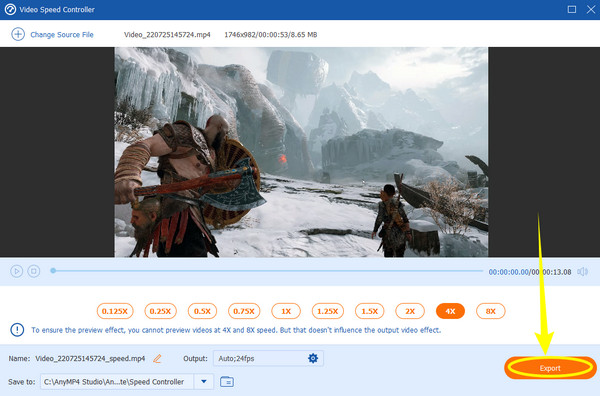
Option 2. Beschleunigen Sie Ihr Video mit Hyperlapse
Hyperlapse ist bekanntlich die offizielle Videobearbeitungs-App von Instagram. In Sachen Videobeschleunigung ist diese App der Vertraute von Instagram. Darüber hinaus bietet sie Benutzern großartige Optionen zur Videobearbeitung, darunter das Aufnehmen eines Films und das Hochladen eines Films von Ihrem Mobiltelefon. Diese App ist jedoch nur auf iPhones verfügbar, was es für Android-Benutzer bedauerlich macht, dass sie nicht genutzt werden kann. Wenn Sie jedoch ein iOS-Benutzer sind, können Sie die folgenden Anweisungen zum Beschleunigen von Videos für Instagram in diesem Schritt befolgen. Video-App beschleunigen.
Schritt 1.Laden Sie Hyperlapse aus dem App Store herunter. Starten Sie es und tippen Sie auf Aufzeichnen weiße Taste, um mit der Aufnahme eines Rohvideos zu beginnen.
Schritt 2.Sobald die Aufnahme abgeschlossen ist, können Sie die Geschwindigkeit Ihres Videos anpassen. Ziehen Sie den Schieberegler auf die gewünschte Geschwindigkeit, die Sie auf das Video anwenden möchten.
Schritt 3.Tippen Sie dann auf das Überprüfen Symbol in der oberen rechten Ecke des Bildschirms, um das Video in Ihrer Fotogalerie zu speichern.
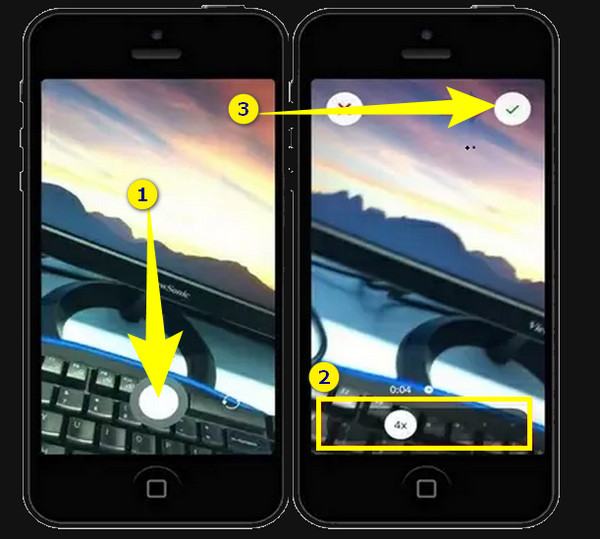
Teil 3. Häufig gestellte Fragen zur Beschleunigung von Videos für Instagram
-
Kann ich meine Videos in iMovie für Instagram beschleunigen?
Ja. iMovie ist auch eine App, die einen Geschwindigkeitsregler für Ihre Videos bietet.
-
Wie lange kann ich die Instagram-Story maximal beschleunigen?
Standardmäßig legt Instagram die Beschränkung auf 60 Sekunden lange Storys fest, die Sie beschleunigen können. Darüber hinaus können Sie nur Videos von maximal 15 Sekunden aus dem Feed beschleunigen.
-
Kann ich das beschleunigte Video auf meinem Telefon in ein anderes Format konvertieren?
Nein. Die Videokonvertierung muss mithilfe eines Videokonverter-Tools erfolgen. Probieren Sie den Video Converter Ultimate aus, wenn Sie Ihre Videos in viele verschiedene Formate umwandeln und dabei eine hervorragende Qualität erzielen möchten.
Einpacken
Schlussfolgern, Beschleunigen eines Videos mit der Instagram-App begrenzt Sie. Daher benötigen Sie eine Drittanbieter-App für ein umfassenderes Videobearbeitungserlebnis. Die Suche nach einem Drittanbieter-Tool wird jedoch kein Problem mehr sein, da wir Ihnen in diesem Artikel die besten Optionen bereitgestellt haben. Daher können Sie sich immer auf sie verlassen, insbesondere bei Videokonverter Ultimate.

